解决iCloud同步难题:一份详尽指南
iCloud在不同设备间同步数据时遇到阻碍?你绝非个例。自iCloud面世以来,许多用户都曾表达过对iCloud问题的困扰。
幸运的是,有诸多方法可以尝试,以确保macOS、iPadOS和iOS应用与苹果服务器顺畅同步。如果最初的几种方案未能奏效,请不要气馁,不妨逐一尝试所有方法。
1. 重启并耐心等待
iCloud在数据变更后可能需要一些时间才能生效。有报告指出,同步过程有时可能长达十分钟。
或许只需稍加耐心,问题便能自行解决。但在等待的同时,你也可以尝试重启所有受影响的设备。此外,为设备充电也可能有所帮助,有时iPhone在充电前不会将照片同步至iCloud。如果开启了低电量模式,也应将其关闭,因为它会限制部分耗电功能。
在Mac上,iCloud同步失败可能是由于禁用了“电源管理”,此功能允许设备在睡眠状态下检查iCloud更新。要启用它,请在Mac上打开“终端”应用,并输入以下命令:
sudo pmset powernap 1
2. 核实账户是否正确
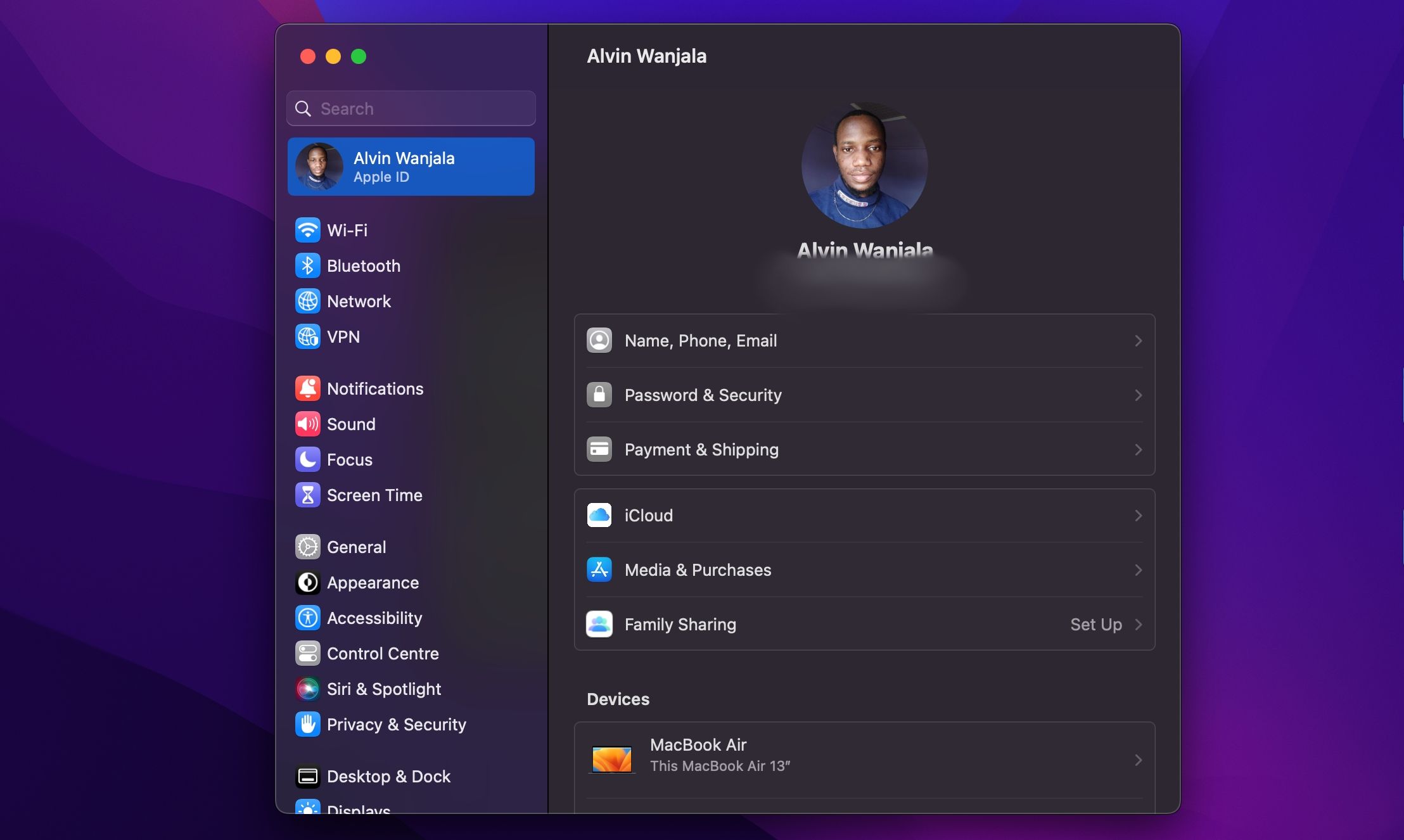
虽然这看似显而易见,但若两台设备使用的iCloud账户不一致,它们将永远无法正确同步。这可能是Mac上的iCloud无法与iPhone同步的原因。请前往iOS的“设置” >“[你的名字]”,或macOS的“苹果菜单” > “系统设置” > “Apple ID”,检查当前设备关联的账户。
你一次只能登录一个iCloud账户,务必确保所有设备上的账户一致。如果发现不匹配,你需要退出错误的账户并使用正确的凭据重新登录。
3. 确认iCloud服务运行正常
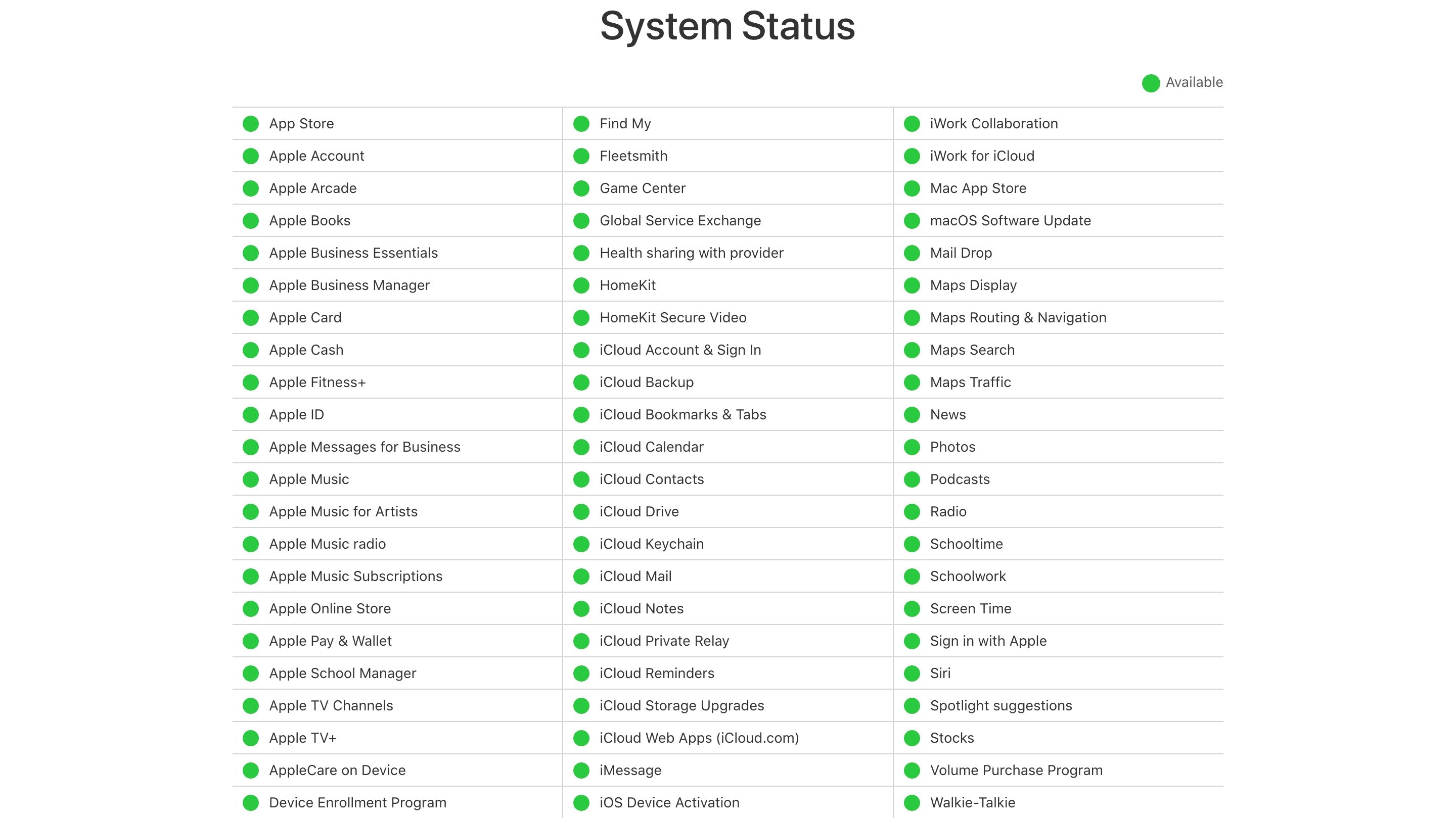
所有服务都可能在特定时刻遭遇中断。尽管多数计划内的维护通常发生在深夜,当用户休息时,但突发故障或人为失误有时也会导致最可靠的服务瘫痪。
要查询苹果iCloud服务的当前状态,请访问苹果系统状态页面,查找iCloud服务旁边的绿点。任何持续存在的问题都应显示在页面底部。
4. 检查是否为应用启用了iCloud
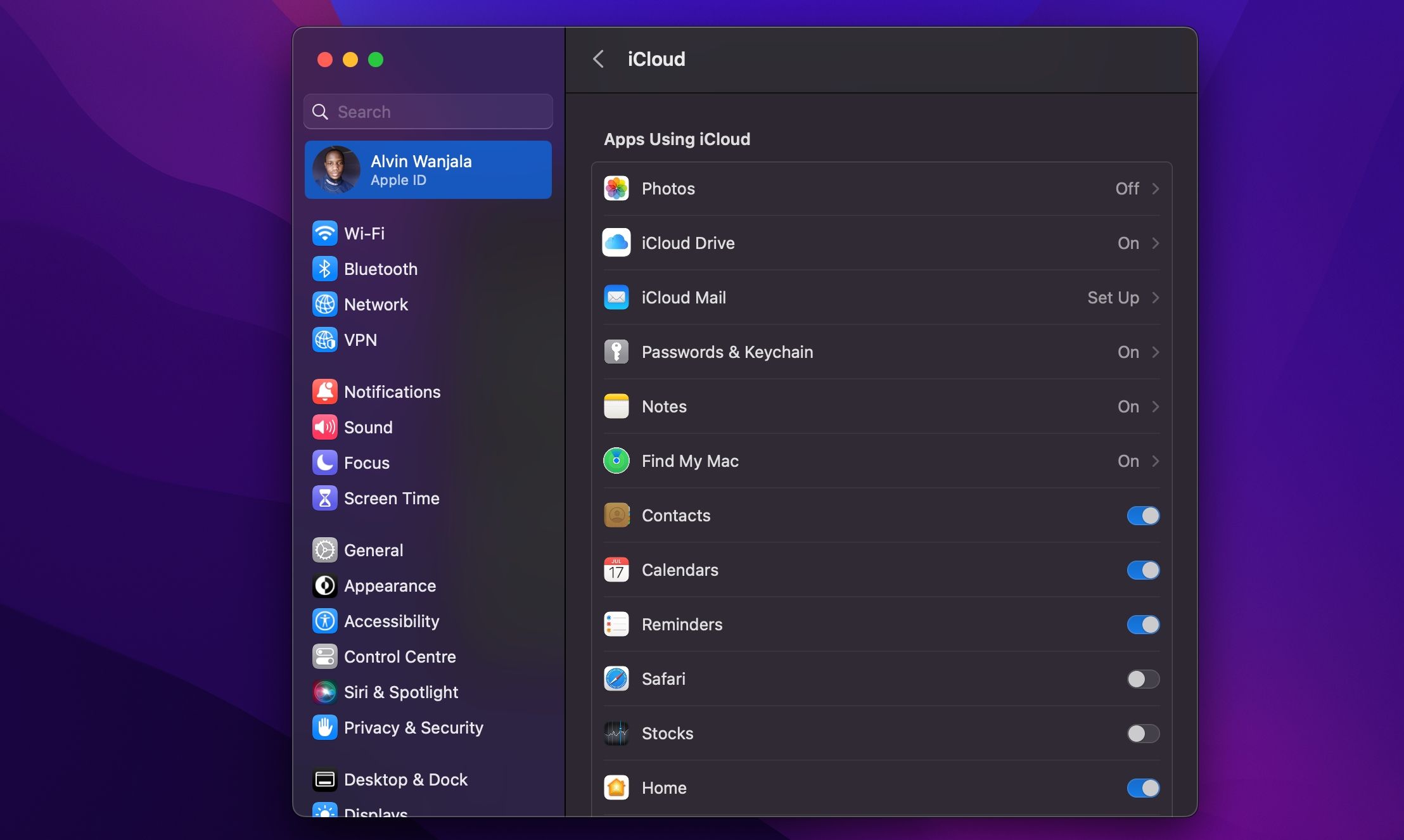
你可以在“设置”(iOS)或“系统设置”(macOS)中调整一些设置,以修复无法同步的应用。
在iPhone上,前往“设置”>“[你的名字]”>“iCloud”,并点击“使用iCloud的应用”下的“显示全部”。确保你想要同步的应用已列出并启用。你也可以尝试先关闭再打开此功能,强制iCloud进行同步。
在Mac上,可以访问iCloud的应用会显示在“苹果菜单”>“系统设置”>“Apple ID”>“iCloud”下的“使用iCloud的应用”部分。点击“显示全部”可查看完整列表。
5. 检查应用是否有蜂窝网络访问权限
你在使用移动数据时无法同步至iCloud,但在Wi-Fi环境下却可以?这可能是因为你禁用了部分应用的蜂窝网络访问权限。
请前往“设置”>“蜂窝网络”,然后向下滚动查找手机上的应用列表。任何关闭滑块的应用只能在Wi-Fi环境下运行。尝试为你想要始终同步的任何应用启用数据访问,但请注意,这可能会增加你的数据使用量。
在屏幕底部,你可能还需要启用“iCloud云盘”。
6. 排除日期和时间差异
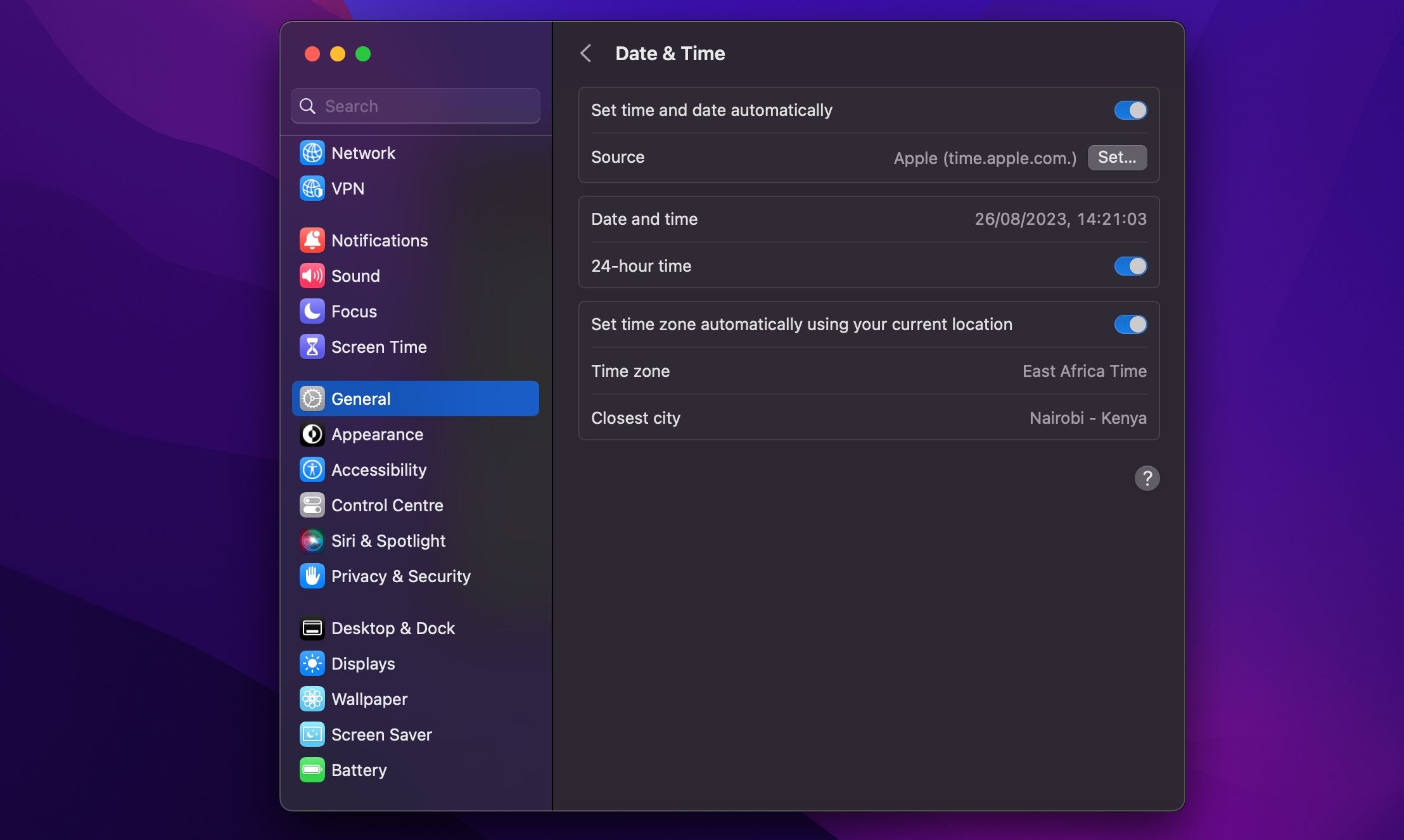
如果iPhone的日期和时间不是最新的,你可能会遇到诸多问题。许多应用可能根本无法连接到互联网。为避免此类问题,你可以设置自动更新时间,这将使你的设备保持同步并避免问题。
在iPhone上,前往“设置”>“通用”>“日期与时间”,然后打开“自动设置”。在Mac上,你可以通过“系统设置”>“通用”>“日期与时间”执行此操作,然后开启“自动设置日期与时间”,之后,还需勾选“根据当前位置自动设置时区”复选框。
7. 核实是否正在同步正确的文件夹
对于允许用户自定义数据存储文件夹的应用,请务必确保两个实例中的路径一致。你应该确保所有iOS和macOS应用都在同一位置查找数据(如果适用)。
8. 重置并恢复你的设备
如果上述方法均无效,且你的设备仍无法访问或同步iCloud数据,你可能需要采取更激进的措施,擦除你的iPhone以解决任何遗留问题。在继续之前,务必备份手机,以免丢失任何数据。
要重置并恢复iPhone,请前往“设置”>“通用”>“传输或还原iPhone”,然后选择底部的“抹掉所有内容和设置”。
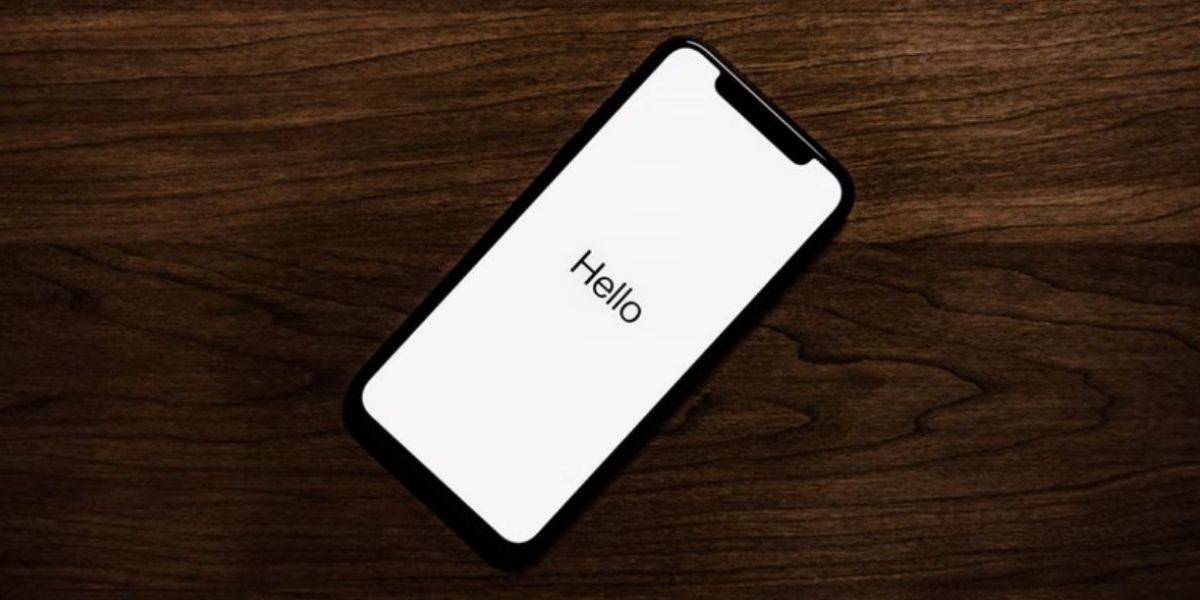
你可以从手机重新设置时创建的备份恢复iPhone。等待“应用与数据”屏幕加载,点击“从iCloud云备份恢复”,然后使用你的Apple ID登录。完成后,你的设备将恢复到接近开始时的状态,只需再次添加或授权你的各种账户。
希望这能解决你使用iCloud云盘时遇到的任何问题。如果问题仍然存在,请查看一些常见的iCloud问题及解决办法。
9. 查找特定应用的支持
如果某个应用通过数据同步在不同平台间传输数据,那么开发者很可能会提供帮助文档来协助你解决问题。通常,开发者可以准确指出你应该删除的文件和文件夹,以解决你的难题。
一些提供针对iCloud问题的具体指导的应用包括Day One、1Password和Ulysses。如果你的问题出在其他应用上,请在线搜索特定帮助。
10. 使用iCloud替代方案
许多应用允许你选择是否使用iCloud。如果你可以避免使用它,或许就能摆脱困扰该服务的诸多问题。
例如,Day One和1Password等应用都允许你使用Dropbox。此外,iCloud替代品通常能为你提供更多空间和更少麻烦。不用担心,你仍然可以使用其他iCloud功能,例如“查找我的”和iCloud电子邮件账户。
一些出色的云存储替代品包括Dropbox、Google Drive和OneDrive。
无障碍同步iCloud数据
希望这些建议能帮助你解决iCloud云盘问题;大多数用户报告说,这些技巧之一帮助他们重回正轨。尽管iCloud并非完美,但它与苹果平台的集成使其成为许多用户的首选。现在,你应该能如苹果所愿般享受它了。